Мышь
Мышь
Манипулятор мышь был изобретен в 1964 году в Стэндфордском научном институте.
Поначалу мышь продвигалась на рынок компьютеров довольно медленно, но в связи с широким распространением GUI(Graphics User Interface – графический интерфейс пользователя) она стала обязательной принадлежностью каждого компьютера.
Мыши выпускаются различными изготовителями, самых разнообразных конструкций и размеров. Несмотря на внешнее разнообразие, все они работают одинаково.
Перемещение мыши по специальному коврику вызывает аналогичное перемещение указателя мыши по экрану монитора.
Основными компонентами мыши являются:
1) корпус, который вы держите в руках и передвигаете по коврику;
2) шарик[3] – датчик перемещения мыши;
3) несколько кнопок (две или три) для подачи команд (выбора);
4) кабель[4] с разъемом для соединения мыши с компьютером;
5) колесо прокрутки (скроллер).
На рис. 1.12 показана наиболее распространенная мышь.

Рис. 1.12. Мышь
Для информации упомяну еще некоторые виды графических манипуляторов.
• Трекбол – похож на перевернутую мышь. Вместо перемещения корпуса мыши в нем крутится непосредственно шарик.
• Трекпойнт (TrackPoint) – в нем тоже крутится шарик, но сам манипулятор вмонтирован в корпус (некоторые версии ноутбуков).
• Контактная панель (Touchpad) – пользователь перемещает палец по небольшому экрану (современные ноутбуки).
Работа с мышью
Прежде чем говорить о работе с мышью, нам необходимо ввести несколько терминов, на которые мы будем в дальнейшем опираться.
• Щелчок – быстро нажать и сразу отпустить кнопку мыши.
• Протяжка – при нажатой левой кнопке мыши перемещать указатель мыши в нужное место экрана.
• Клик (двойной щелчок) – дважды быстро нажать и отпустить кнопку мыши[5].
• Взять объект мышью – установить указатель мыши на объект, нажать левую кнопку мыши и, удерживая ее, перемещать мышь в нужное место.
• Контекстное меню объекта – установив указатель мыши на объект, щелкнуть правой кнопкой.
Значительное количество программ ориентировано на работу с текстовым режимом экрана. Такие программы предполагают возможность работы без мыши. Но работа с мышью значительно облегчает жизнь пользователю, особенно при отсутствии навыка работы с клавиатурой.
В графическом режиме указатель мыши обычно имеет форму стрелки и может передвигаться с точностью до пиксела, что облегчает его позиционирование (рис. 1.13.)

Рис. 1.13. Указатель мыши
Вообще говоря, указатель мыши может иметь разные формы в зависимости от того, где он находится, в каком состоянии программа, в которой он находится, какие действия можно осуществлять с помощью мыши и т. д.
На рис. 1.14 показаны основные формы указателя мыши и даны пояснения (возможные действия или состояние системы).
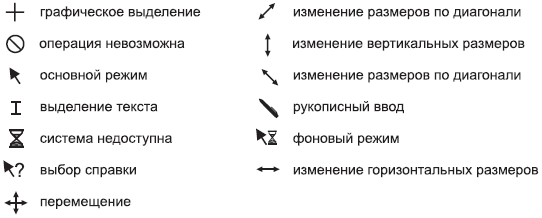
Рис. 1.14. Формы указателя мыши
Некоторые программы (Word, Excel) имеют свои собственные формы указателя мыши для отображения специфических операций.
Основная рабочая кнопка мыши – левая. Именно щелчок левой кнопки мыши (далее – ЛКМ) обеспечивает открытие меню, активизацию кнопок, перемещение курсора, выделение объектов и т. д. Правая кнопка мыши (ПКМ) служит для отображения контекстного меню, то есть такого меню, содержание которого зависит от того, где находится указатель мыши.
Внимание!
Правая кнопка мыши (ПКМ) служит для отображения контекстного меню, то есть такого меню, содержание которого зависит от того, где находится указатель мыши.
Кроме вышеперечисленных есть еще много устройств, которые можно «прицепить» к компьютеру, но которые компьютером не являются. Более того, без компьютера никакой ценности эти устройства не представляют. С каждым годом появляется все больше комплектующих. Если у вас есть возможность их приобретать, это очень хорошо. Но опыт показывает, что чем позже вы их приобретаете, тем дешевле вам это обходится. Вывод: приобретайте то, что вам действительно необходимо, и тогда, когда это настоятельно требуется. Не приобретайте впрок – со временем это будет только дешеветь и совершенствоваться.
Более 800 000 книг и аудиокниг! 📚
Получи 2 месяца Литрес Подписки в подарок и наслаждайся неограниченным чтением
ПОЛУЧИТЬ ПОДАРОКДанный текст является ознакомительным фрагментом.
Читайте также
Мышь
Мышь Мышь лучше покупать оптическую. В этом случае отпадает необходимость регулярно чистить механические части манипулятора от пыли.Коврик для оптической мыши покупайте однотонный. Понимаю, что с полуобнаженной красоткой или потешным зверьком заманчивее. Однако при
9.4. Мышь
9.4. Мышь Существуют два основных типа мышей - подключаемые через последовательный порт (serial mice) и подключаемые к шине (bus mice). Большинство компьютеров оборудуются в настоящее время мышами второго типа. Дальнейший текст относится к bus-мышам и основан на Busmouse HOWTO Криса
1.5.4. Не определяется мышь
1.5.4. Не определяется мышь Если программа установки не смогла определить мышь, вы увидите соответствующее сообщение. При этом вам будет предложено продолжить установку в текстовом режиме, который не требует мыши. Проверьте, работает ли мышь вообще (на другом
Мышь
Мышь Этот механизм не претерпел практически никаких изменений еще с Windows 98. Он позволяет управлять самым используемым устройством, подключенным к компьютеру, – манипулятором «мышь». С его помощью вы можете настраивать основные параметры манипулятора: скорость
15. Мышь и клавиатура
15. Мышь и клавиатура Клавиатура была основным устройством ввода данных со времени появления персональных компьютеров. Хотя клавиатура с тех самых пор почти не изменилась, появились некоторые новшества.Клавиатура Microsoft Natural (и подобные ей) разработана для преодоления
Мышь и стилус
Мышь и стилус Взаимодействие с программой пользователь осуществляет с помощью стилуса или аппаратных кнопок на самом устройстве. А где же мышь и клавиатура? Ну, предположим, что клавиатуру можно заменить ее виртуальным аналогом на экране КПК. Она имеет практически ту же
3.1. Мышь
3.1. Мышь Начнем с простых операций с мышью. Вероятно, простота этого средства определяет то, как легко использовать в программе данные, получаемые от мыши. Поэтому при работе с мышью большинство сложностей состоит именно в особых алгоритмах обработки данных, а не в
1.3.2 Мышь
1.3.2 Мышь С точки зрения программы общение с мышью похоже на работу с клавиатурой. X получает сигналы от устройства, преобразует их в события и помещает последние в очередь программы. Однако есть и существенная разница. Если события от клавиатуры передаются лишь программе,
3.2. Клавиатура и мышь
3.2. Клавиатура и мышь Существует несколько недокументированных возможностей настройки работы мыши и клавиатуры. В этом разделе мы рассмотрим эти
Мышь и ее ближайшие «родственники»
Мышь и ее ближайшие «родственники» Как вы уже наверняка поняли, при бешеной скорости развития компьютерной техники устройства управления «железным другом» принципиальных изменений не претерпели. Менялись внешний вид, технология изготовления, но пользователи
Мышь
Мышь Манипулятор «мышь» (рис. 2.36) – это внешнее устройство, предназначенное для облегчения ввода информации. С помощью указателя мыши можно отмечать и перетаскивать объекты, рисовать, запускать программы и т. д. Рис. 2.36. Пример проводной и беспроводной мыши с колесом
Мышь
Мышь Несомненно, о таком устройстве, как компьютерная мышь, слышали если не все, то почти все. Создана она была еще в 1970-х годах прошлого века, а теперь стала неотъемлемой частью современного компьютера. Однако в случае ноутбуков классическая мышь обычно заменяется более
Мышь
Мышь Манипулятор мышь был изобретен в 1964 году в Стэндфордском научном институте.Поначалу мышь продвигалась на рынок компьютеров довольно медленно, но в связи с широким распространением GUI(Graphics User Interface – графический интерфейс пользователя) она стала обязательной
Мышь
Мышь Мышей сейчас развелось, я вам скажу, великое множество. В общем, на вкус и цвет товарищей нет, как гласит известная поговорка, так что одному, может быть, подавай только пятикнопочную с колесом прокрутки, а другой, наоборот, любит работать с простой двухкнопочной. Мышки
Клавиатура и мышь
Клавиатура и мышь Не меньшее значение при выборе компьютера имеют клавиатура и мышь, так как пользователь постоянно работает с этими устройствами ввода.Выбор клавиатурыКлавиатуре обычно не уделяется должного внимания при покупке компьютера. Как правило, покупатель